ТЕМА: ГРАФИЧЕСКИЕ ВОЗМОЖНОСТИ MS WORD
Лабораторная работа №5
ТЕМА: ГРАФИЧЕСКИЕ ВОЗМОЖНОСТИ MS WORD
Содержание
Задание 1 1
Задание 2 2
Задание 1
1. Создайте новый файл
2. Введите название раздела ”Формулы”
3. Вызовите редактор формул Вставка- Объект – Microsoft Equation 3.0
4. Настройте стили для переменных, функций и др. объектов, так как показано на рисунке, используя команду Стиль - Определить
5. 
6. Определите размеры объектов, выполнив команду Размер – Определить 
7. Наберите четыре формулы по своему варианту.
| Вариант | ||||
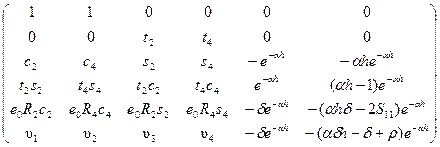
| 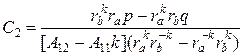
| 
| 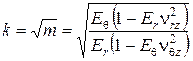
| |
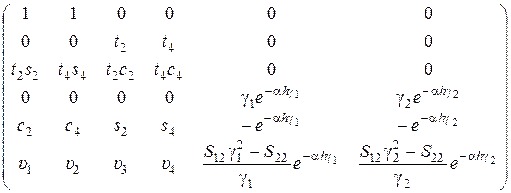
| 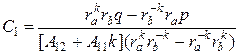
| 
| 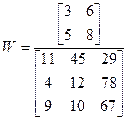
| |

| 
| 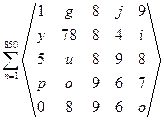
| 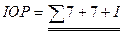
| |
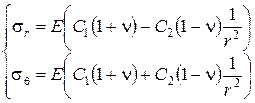
| 
| 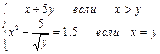
| 
| |

| 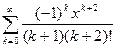
| 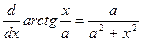
| 
| |
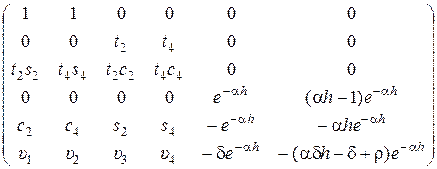
| 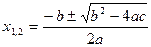
|  
| 
| |
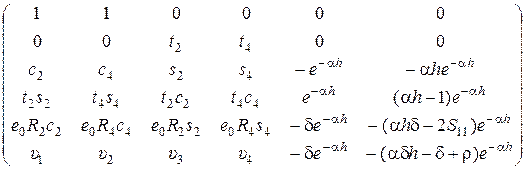
| 
| 
| 
| |

| 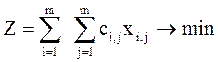
| 
| 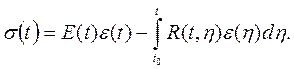
| |

| 
| 
| 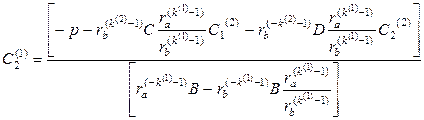
| |

| 
| 
| 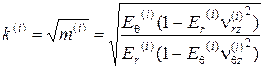
| |

| 
| 
| 
| |

| 
| 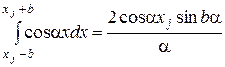
| 
| |

| 
| 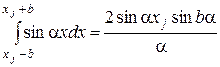
| 
| |

| 
| 
| 
| |

| 
| 
| 
| |

| 
| 
| 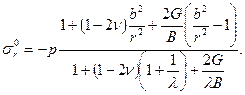
|
8. Сохраните файл с именем графика в папку лабораторная 5
Задание 2
1. Убедитесь, что включена панель Рисования, Вид – панели инструментов – Рисование (должен стоять флажок)
2. Создайте новую страницу.
3. Наберите название раздела ”Блок-схемы”
4. С нового абзаца наберите название подраздела ”Информатика”
5. Начертите блок – схему №1. Подсказка 1: одинаковые блоки получают путем копирования (сначала нарисовать один прямоугольник, нажать клавишу CTRL и ,не отпуская ее, перетащить прямоугольник ниже – получится копия). Подсказка 2: для вставки текста в автофигуру используют команду Надпись  на панели рисования.
на панели рисования.
6. После формирования схемы все объекты, из которых она состоит необходимо сгруппировать. Для этого: выделяем все элементы схемы  и выполняем команду контекстного меню Группировать.
и выполняем команду контекстного меню Группировать.

7. Создайте новую страницу
8. Наберите название подраздела ”Поколения ЭВМ”
9. Начертите блок – схему №2. Подсказка 1: одинаковые блоки получают путем копирования (сначала нарисовать один прямоугольник, нажать клавишу CTRL и, не отпуская ее, перетащить прямоугольник ниже – получится копия). Подсказка 2: для наложения одного блока на другой используют команды группы Порядок, вызываемой из контекстного меню
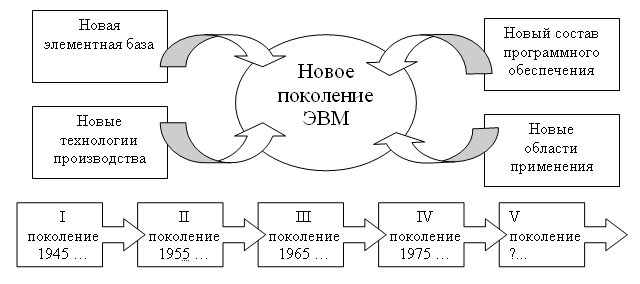
10. После формирования схемы все объекты, из которых она состоит необходимо сгруппировать. Для этого: выделяем все элементы схемы и выполняем команду контекстного меню Группировать.
11. Создайте новую страницу
12. Наберите название раздела ”Реклама”
13. Создайте рекламу своему факультету, используя цветные надписи (WordArt), вставку символов и рисунков.
14. Создайте новую страницу
15. Наберите название раздела ”График функции”
Вычислите значения функции на заданном интервале, а затем постройте и отформатируйте график функции (для корректного построения графика выбрать тип диаграммы – точечная).
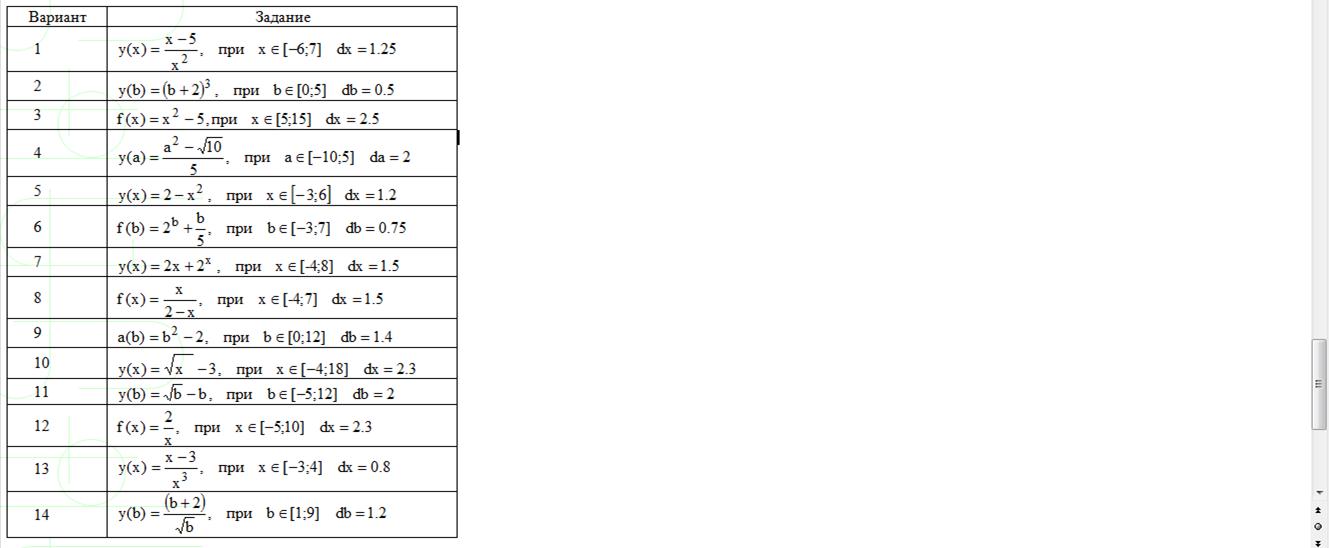
16. Измените параметры стиля Заголовок 1(шрифт – 16 полужирный курсив, цвет синий, тип – Georgia, выравнивание – по центру).
17. Измените параметры стиля Заголовок 2(шрифт – 14 курсив, цвет синий, тип – Georgia, выравнивание – по центру).
18. Примените стиль Заголовок 1, к названиям разделов документа
19. Примените стиль Заголовок 2, к названиям подразделов документа
20. Создать на первом листе Оглавление к документа формального формата
21. Вставить нумерацию страниц в документ по центру в нижнее поле, а по центру верхнего поля – ФИО авторов работы.
22. Пронумеровать (автоматически) и вставить наименования всех объектов документа, кроме формул.
23. Сохраните документ с заданным ранее именем.